µTorrent je nejrozšířenějším klientem BitTorrent vedle Xunlei, který vlastní BitTorrent Inc. Je dostupný pro Microsoft Windows a Mac OS. Pro Linux je k dispozici µTorrent Server .
Zde je průvodce instalací µTorrent na Linux Mint 19 / Linux Mint 18 .
Pokud hledáte open source alternativu k uTorrent, pak jděte na qBittorrent.
ČTĚTE :Nainstalujte qBittorrent na Linux Mint 19 / Linux Mint 18 – alternativa k uTorrent
Nainstalujte μTorrent (uTorrent) na Linux Mint 19 / Linux Mint 18
Otevřete terminál ( Ctrl + Alt + T ). Nainstalujte knihovny pro µTorrent.
sudo apt-get update sudo apt-get install libssl1.0.0 libssl-dev wget
Stáhněte si µTorrent z oficiálních webových stránek nebo zadáním následujícího příkazu stáhněte nejnovější verzi (3.3).
### 32 bit ### wget http://download-new.utorrent.com/endpoint/utserver/os/linux-i386-ubuntu-13-04/track/beta/ -O utserver.tar.gz ### 64 bit ### wget http://download-new.utorrent.com/endpoint/utserver/os/linux-x64-ubuntu-13-04/track/beta/ -O utserver.tar.gz
Rozbalte stažený soubor do adresáře /opt.
sudo tar -zxvf utserver.tar.gz -C /opt/
Udělte extrahovanému adresáři oprávnění ke spuštění serveru uTorrent.
sudo chmod 777 /opt/utorrent-server-alpha-v3_3/
Propojte uTorrent Server s adresářem /usr/bin/.
sudo ln -sf /opt/utorrent-server-alpha-v3_3/utserver /usr/bin/utserver
Spustit μTorrent (uTorrent)
Příkazový řádek
Spusťte uTorrent Server provedením následujícího příkazu.
utserver -settingspath /opt/utorrent-server-alpha-v3_3/ &

Grafický režim
Postupem níže uvedených kroků vytvořte spouštěč pro μTorrent (uTorrent).
Vytvořte .desktop soubor uvnitř /usr/share/applications/ adresář.
sudo nano /usr/share/applications/utorrent.desktop
Umístěte následující obsah na utorrent.desktop soubor.
[Desktop Entry] Name=uTorrent GenericName=BitTorrent Client for Linux Comment=uTorrent Client Exec=utserver -settingspath /opt/utorrent-server-alpha-v3_3/ & Terminal=false Type=Application Icon=/opt/utorrent-server-alpha-v3_3/docs/ut-logo.gif StartupNotify=false
Nyní můžete spustit uTorrent z nabídky>> Všechny aplikace .

Přístup k μTorrent (uTorrent)
Přejděte ve webovém prohlížeči na následující adresu.
http://vaše-ip-adresa:8080/guiUživatelské jméno je admin a ponechte pole pro heslo prázdné.

Ve výchozím nastavení se stažené soubory ukládají do složky ~/Downloads (/home/
Chcete-li změnit adresář pro stahování, přejděte na webové uživatelské rozhraní μtorrent >> Nastavení>> Adresáře >> Vložte nové stažené soubory a nastavte požadovaný adresář pro stahování.
UTorrent běžící na Linux Mint 19:
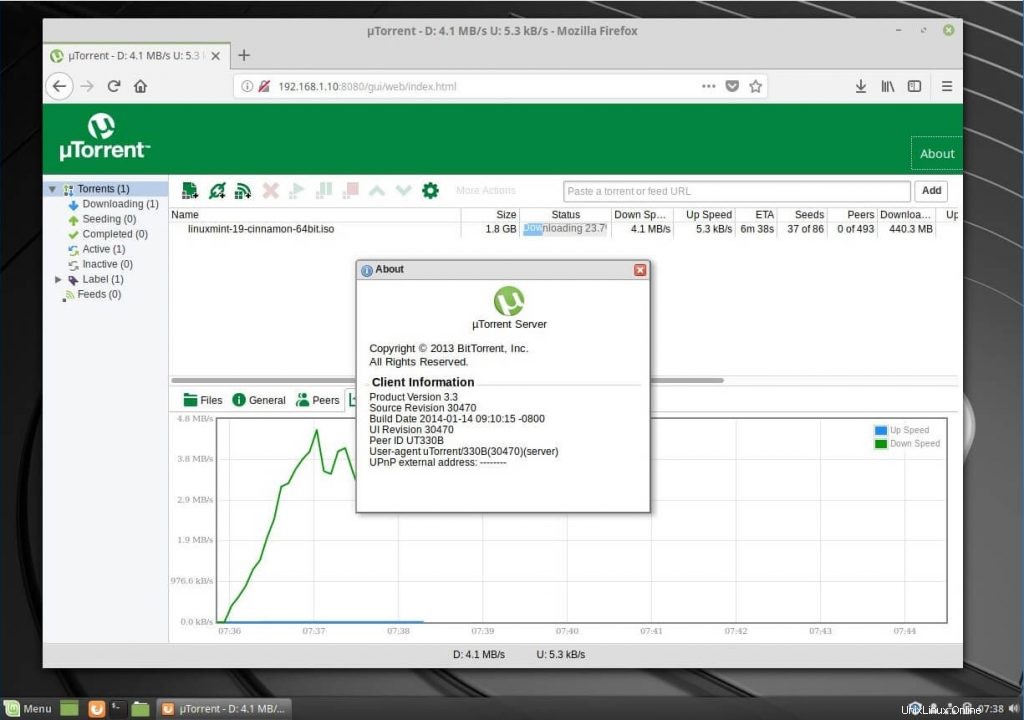
To je vše.